Як поставити пароль на комп'ютер?

Уявімо, що у вас є брат/сестра і у вас два різних комп'ютера. Однак ваш найближчий родич дуже любить використовувати саме ваш пристрій, що навряд чи сподобається вам. Що робити, що б ніхто не зміг навіть запустити комп'ютер? Єдиний вихід - це поставити на нього пароль. Головне, самому не забути, оскільки це може призвести до проблем... В іншому це цілком надійний спосіб захисту, який, однак, при великому бажанні легко обходиться. Втім, я не думаю, що ваша брат або сестра є такими фахівцями, що б самостійно впоратися з цим питанням. Є кілька рішень, про які я розповім прямо зараз.
Пароль облікового запису
Для того, що б приховати свої дані найпростішим шляхом, можете банально поставити пароль на свій обліковий запис. Цей метод цікавий тим, що захист активується буквально в декілька кліків мишкою і перезавантажувати комп'ютер навіть не потрібен.
З іншого боку, це далеко не самий оптимальний рівень захисту, який обходиться навіть при невеликому бажання (в Гуглі, наприклад, можна знайти рішення, які лежать у відкритому доступі). Тим не менш, в якості простий захисту це дуже навіть непоганий метод.
Я буду показувати приклад на Windows 7, є однією з найпопулярніших операційних систем в даний час. Якщо ж у вас інша ОС, будь то Windows 8, XP або Vista, не варто переживати, оскільки алгоритм дій у них всіх практично не розрізняється.
Першим ділом натискаємо на кнопку «Пуск» і вибираємо «Панель управління». Перед нами з'явилося вікно з налаштуванням параметрів комп'ютера. Тут нас цікавить виключно один пункт і називається він «Облікові записи користувачів».
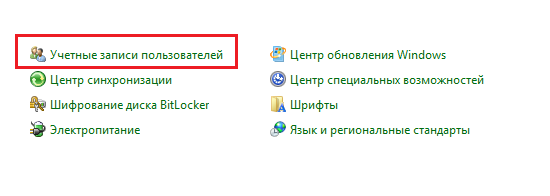
Відкрилося ще одне вікно, де ви можете внести різні зміни в свою обліковий запис. Тут нас цікавить перший пункт, а саме - «Створення пароля облікового запису». Натискаємо.
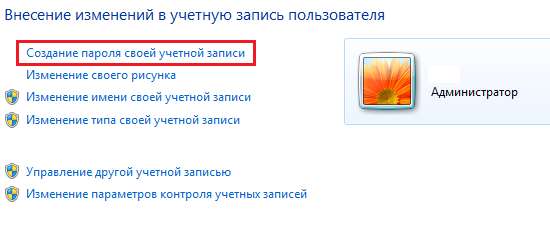
Тут все дуже просто: необхідно ввести пароль і підтвердити його. Що стосується складності пароля, то сильно не намагайтеся, а то забудете його. Навіть досить простий пароль навряд чи хтось зможе підібрати, та й немає в цьому сенсу, якщо цей вид захисту обійти куди простіше, ніж сидіти і підбирати символи з цифрами. Тут же можна ввести підказку. Робити це не обов'язково, але бажано - якщо ви забудете пароль, підказка допоможе вам пригадати його.
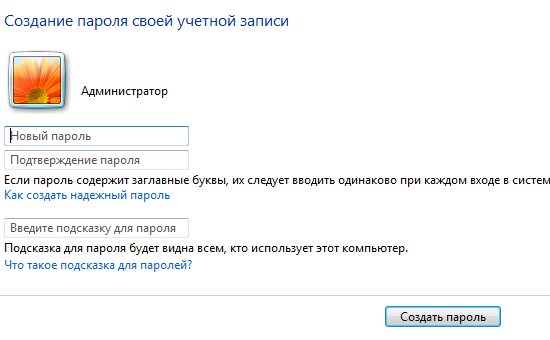
Наостанок натискаємо «Створити пароль». Всі. Тепер при кожному вході система буде запитувати у вас пароль. Що б його не забути, запишіть його де-небудь на листочку і сховайте останній.
Блокуємо систему через BIOS
Думаю, багато з вас не раз чули, що можна поставити пароль через БІОС. Це дійсно так, і ось вам проста інструкція.
Першим ділом треба зайти в BIOS. Оскільки я вже розповідав, як це зробити, то повторюватися не буду. Після цього в меню виберіть розділ Security.
Тут у вас з'явиться можливість виставити різні паролі.
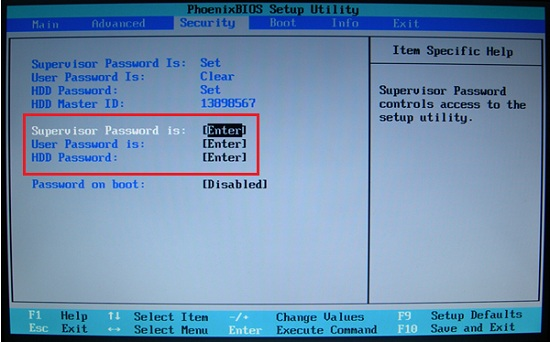
Після того, як ви встановите пароль, не забудьте зберегти зміни (зазвичай для цього використовується клавіша F10) і перезавантажте комп'ютер. Тепер при кожному завантаженні вам доведеться вводити пароль.
У даного методу є свої особливості. По-перше, далеко не всі версії BIOS підтримують таку функцію. А по-друге, скинути пароль дуже просто - для цього потрібно всього лише зняти батарею на материнській платі. Втім, про це мало хто знає, так що можете не турбуватися, що ваш найближчий родич полізе в системний блок, що б зняти батарею. До того ж дістатися до неї не так легко, як здається.
Батьківський контроль
В Windows є така цікава опція, як батьківський контроль. Звичайно, називати її панацеєю я б не став, однак вона непогано справляється з поставленими завданнями. Наприклад, ви можете легко блокувати ряд небажаних для дітей програм та ігор або, наприклад, виставити обмеження по часу використання комп'ютера. Погодьтеся, це цілком непоганий функціонал.
Що б скористатися цією функцією, в першу чергу необхідно поставити пароль на обліковий запис адміністратора, про що згадувалося у першій частині статті. Потім вам необхідно створити будь-який обліковий запис.
Натискаємо на кнопку «Пуск» і заходимо в «Панель управління». Тут шукаємо розділ «Батьківський контроль».
Відкрилося нове вікно. Тут ми вибираємо обліковий запис (не root).
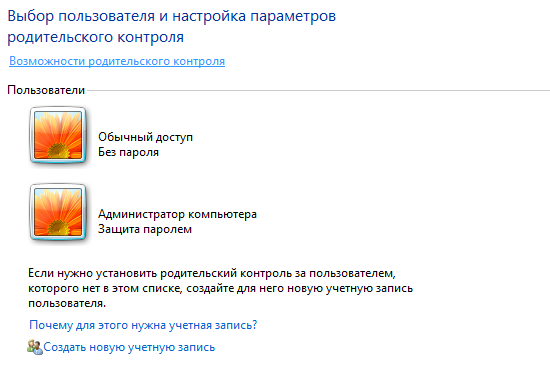
Ставимо галочку поруч з «Включити, використовуючи поточні параметри», після чого виставляємо потрібні параметри. Нічого складного в цьому немає. Після того, як параметри будуть виставлені, не забудьте натиснути кнопку ОК, щоб зберегти зміни.
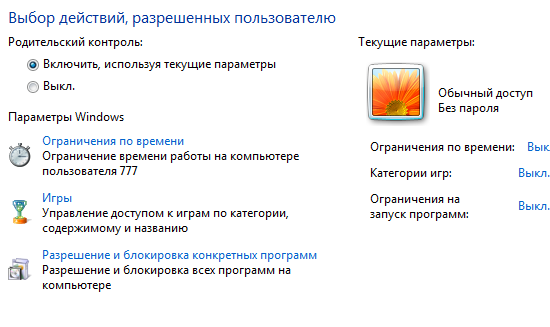
Тепер ваша дитина або будь-який інший чоловік, якому були підготовлені зміни, не зможе встановити гру, також не зможе в неї пограти, оскільки для зміни параметрів необхідно знати пароль адміністратора.
*****
Виникли питання? Звертайся!